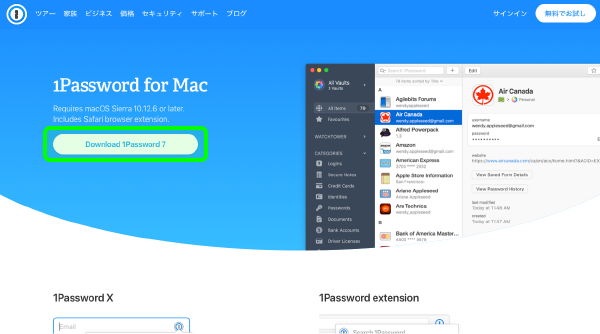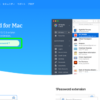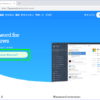このページの目次
先日Macのアップデートを行ったら、Safariに1Passwordのアイコンが消えて使えなくなり、突然使えなくなりました。。。
ショックです。
ということで、仕方なく1passwordを再度購入したのでまとめておきます。
使えなくなった1Passwordはバージョン 3(2010年購入)。
使えなくても当たり前なのですが、かなりあせりました。
現時点で最新バージョンの1Password 7みたいです。
![]()
1Passwordとは
1Passwordは、マルチデバイスへ対応している定番パスワード管理アプリです。
パスワード管理の基礎知識は、一般には以下のように言われていまして、
- 自分の記憶に頼るパスワード管理方法
ある程度パターンが決まりやすいです。
同じようなパスワードを使用したり、
少しパターンを変更したら、忘れてログインできなくなったり、
3〜4パターンを使いまわしますが、全体的に推測されやすいパスワードになりがち。 - 無料パスワード管理アプリ
定期的なアップデートが行われにくく、セキュリティホールが出来やすいとか。 - 有料パスワード管理ツール
有料のため開発のために一番セキュリティーが高い。
だそうです。
そのため、パスワード管理アプリを導入することを強くおすすめしますが、
ネットで検索すると、様々なパスワード管理ソフトがあります。
どれを選んでよいかということになりますが、
自分がいつもパスワード管理アプリを選定する条件としては、
- 自分の使用しているデバイス間で共通で使用できるか?
- 使いやすいか?
- 難解なパスワードを簡単に設定できるか?
などを考えて、自分としては結果的に1Passwordにしました。
いかに理由を上げておきます。
保存できる様々な情報
1Passwordには様々な情報を入れることができます。
- サイトのログイン情報
- メモ
- クレジットカード情報
- 個人情報
- メールアカウント
- 購入したアプリのライセンス情報
これだけあれば十分かと思われます。
覚えるのはマスターパスワードのみで、全てにログイン
あなたが覚えておくのはマスターパスワードのみで、マスターパスワードを使って1Passwordにログイン後は、それぞれのパスワードは理解不可能な文字列を作成しておけば、セキュリティーがものすごく高く、かつ安全にログインできるっていうのが、パスワード管理ソフトの醍醐味です。
絶対にマスターパスワードがバレないように気をつけてください。全部バレますんで。。
マルチデバイス対応
対応OSは、MacOS、iOS、Windows、AndroidOS、Linux、Chrome OSにも対応しているようです。
複数デバイスをお持ちの方は、本当におすすめです。
iOSではTouch ID、Face IDにも対応
iPhone使いの方限定ですが、外出先でパスワード管理アプリへログインする際、ログインしている場面を、人に見られたらイヤですよね。
人前でキーボード入力は特にイヤです。
ソーシャルハック(肩ごしに入力みてくるやつ)してくれって言っているような物ですから。。
その場合にはタイトルにも描きましたが、iOSではTouch ID、Face IDにも対応しています。
Touch IDやFace IDならキーボード入力する必要がありませんので、外出先でもある程度安心してログインできます。
ログインした後もユーザーIDは見えますが、パスワードは「********」と表示されていて、見えませんし。(表示すると当然見えますけれど。)
1Passwordの購入プランについて
1Passwordの購入プランは2つの購入方法あります。
1Password 7を毎月定額で支払う方法、メンバーシップ(サブスクリプション購入)
毎月定額支払いでアプリケーションを使用する購入方法を、一般的にはサブスクリプションプランやメンバシッププランとも言います。
最近流行りの売り方ですね。
Office365や、Adobe Creative Cloudや、ニンテンドーオンラインとか、アマゾンプライムなども、月額費用が多くなりがちです。
ですので、個人的にはあまり好きではないです。
メリットとデメリット
メリット
- いつでも最新のアプリが使用可能
- 導入する際のコストが少なく済むため、稟議書がいらない。導入しやすい。
- ライセンスの管理が不要
です。
デメリット
- 毎月払い続ける必要があります。
です。
メリットとデメリットが納得できれば、良いかと思います。
サブスクリプション種類
| 種類 | 人数 | 価格 |
| 個人 | 1名 | $2.99 |
| ファミリー | 家族5人まで | $4.99 |
| チーム | ユーザーごと | $3.99 |
| ビジネス | ユーザーごと | $7.99 |
金額が上がる事によって使える機能が増える訳ですが、仕事で使用しない限りは個人向けの2種類(個人・ファミリー)のどちらかを選択することになります。
サブスクリプション購入では良くあるのですが、ある程度日数が経過しますと契約内容が変わったります。
そのためここでは詳しく説明しません。詳しくは1Passwordの価格ページをご覧ください。
スマホアプリからもアプリ内課金でサブスクリプションがあるそうですが、上記の公式ホームページから設定したほうが、現時点ではお安いです。
アプリ内課金では月額400円、年払い4100円です(2018年10月現在)。
アプリ内課金が400円ですから、為替相場で米ドルが$133.77ぐらいなら同じ価格です。
現在は$114.00 円(10月1日 14:12 UTC)ですので、公式サイトのほうが月額が安く上がります。
月額なので少額の差でも、なるべく安くしたいところです。
サブスクリプション版の登録と使用方法について
サブスクリプション版では、様々なデバイスで有料の機能が使えます。
スマホアプリではアプリ内課金にて有料版の機能が使えるのですが、サブスクリプションの場合には有料版の機能がそのまま使えます。
またパスワード管理方法は、1Passwordサイト(クラウド)に保存されており安心感がある。
1Passwordの公式サイトでは、明らかにサブスクリプションを推奨していますね。
![]()
1Password 7を買い切りで購入
対応したデバイスでそれぞれ個別に購入する事もできます。
たとえば購入後に数年経過すれば、買い切りの方が安くなります。
ただし数年経過したときには、当然のように新しいバージョンが発売されていると思います。
無料アップグレードがない場合は、購入したバージョンで終わりです。
このようなことから、一昔前は買い切りの購入プランしかなかった1Passwordですが、最近はサブスクリプションを推奨しているようです。
月額払いがチリも積もってしまうのが。。って場合は、こちらをどうぞ。
メリットとデメリット
メリット
買い切りのため、どれだけ使ってもこれ以上金額はかからない。
デメリット
いつ使用できなくなるか不明なために、費用対効果は不明。
アプリケーションを購入する訳ですから、導入時のイニシャルコスト(導入時にかかる金額)がサブスクリプションと比べて高額。
パスワードファイルの保管場所場所のセキュリティ次第では、情報漏えいするかも。
買い切り版の場合は、以前の1Passwordの保存方法と一緒で、DropBox、iCloud、WLANサーバーと同期の3種類のどれかに保存することになります。
以前の1Passwordを購入した時からの使用可能だった期間。(過去の費用対効果)
参考までに、以前1Password 3を購入から昨日のアップデートで使用不可能になるまでの期間は、約8年でした。
それを考えるとついつい買い切り版を購入が良いようにも感じてしまいますが、今後も約8年間に使えるとは限りませんので、あくまで一つの指針として見ていただければと思います。
![]()
買い切りで購入とサブスクリプションでは、どちらがお得か
買い切りで購入とサブスクリプションでは、どちらがお得か考えてみます。
自分の環境ですと、Mac、Windows、iPhoneですので、
- 3種類すべて買い切り購入
- MacとWinを購入して、iPhoneのみ無料で使うか
の2択です。
ちなみに2018年9月の価格は、
1Password 7 for WINは、定価8212円からキャンペーン価格23%引きで6,317円でした。
1Password 7 for Macは、定価8240円からキャンペーン価格23%引きで6,345円でした。
9月末に購入しまして、それぞれの購入に4時間程度時間が空いてしまったため、製品価格としては同じ金額$49.99です。
iPhone版を無料版で使用するとして、12662円かかっているので、サブスクリプション版と比べると、約3年経過すれば買い切り版がお得になります。
購入に関して
このページのタイトル「1Passwordとは」でも説明しましたが複数デバイスで使えるため、
デバイスすべてのライセンスを購入するのか、サブスクリプションで使うのかは悩むところですが、以前の使用期間(約8年間)を考慮し、今回は買い切り版で購入しました。
古い人間なので。。
1Password for Macの買い取り購入方法は以下の記事にまとめてあります。
1Password for Windowsの買い取り購入方法は以下の記事にまとめてあります。